试验一图像处理基本操作
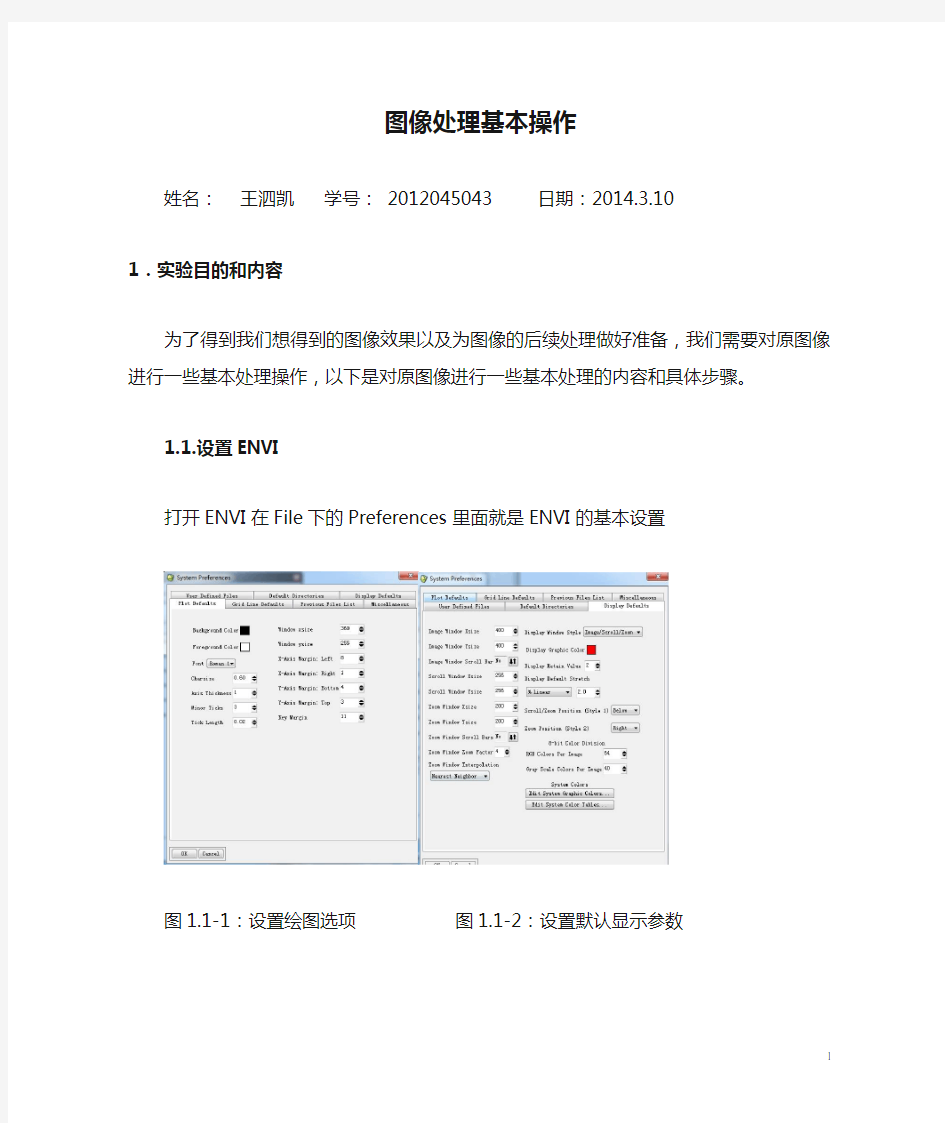

图像处理基本操作
姓名:王泗凯学号:2012045043 日期:2014.3.10
1.实验目的和内容
为了得到我们想得到的图像效果以及为图像的后续处理做好准备,我们需要对原图像进行一些基本处理操作,以下是对原图像进行一些基本处理的内容和具体步骤。
1.1.设置ENVI
打开ENVI在File下的Preferences里面就是ENVI的基本设置
图1.1-1:设置绘图选项图1.1-2:设置默认显示参数
图1.1-3:设置页面单位和内存分配 图1.1-4:ENVI 系统设置窗口
1.2.打开图像,显示单波段图像、显示彩色图像
打开图像:File -> Open Image File 选择7个单波段图像打开
在窗口中选择Gray Scale ,然后选择想要打开的波段,例如打开第四波段,得到下图所示单波段图像;在窗口中选择RGB Color ,然后进行波段组合,若显示真彩色图像则选择3,2,1三个波段,此处打开真彩色图像,结果如图。
图1.2-1:单波段图像(波段4) 图1.2-2:RGB 合成显示(3,2,1)
1.3.窗口连接
先在Display #1中打开一幅图像(如图1.2-1),再新建一个窗口Display #2打开另一图像(如图1.2-2),在Display #1内右击选择Link Display 得到如图1.3-1所示窗口,即可连接Display #1和Display #2,连接后如图1.3-2。
图1.3-1图像窗口连接
图1.3-2图像连接后显示
1.4.图像格式转换(自行定义转入转出格式)
点击Display #1窗口上的file中的Save Image As,然后选择Image File弹出图1.4-1所示窗口,在Output File Type中即可选择图像要转换成的格式。
图1.4-1自定义格式转换
1.5.将所给实验数据中的b1、b2、...、b7等7个单波段数据合并为一个图像文件
波段合成:file—>save file as—>ENVI standard 然后选择要合成的波段如图1.5-1,波段合成后如图1.5-2显示。
图1.5-1波段合成波段选择
图1.5-2波段合成后
1.6.将第5部分合成的图像的头文件进行编辑,输入如下信息:
波段名称:b1,b2,b3,b4,b5,b6,b7
波长:取波段中心波长,分别为:478.700, 561.000, 661.400, 834.600, 1650.000, 115000.000, 2208.000.单位为nm
像素大小:30米
传感器类型:landsat TM
数据中忽略值:0值
具体步骤:file —> Edit ENVI Header,在选择窗户口中选择之前合成的
图像文件,得到如图1.6所示的编辑窗口。
图1.6头文件编辑
1.6.1波段名称修改
在图1.6所示窗口中选择Edit Attributes,然后选择第一项Band Names,对各波段名称进行编辑,如图1.6.1所示。
图1.6.1波段名称编辑
1.6.2修改中心波长
在图1.6所示窗口中选择Edit Attributes,然后选择Wavelengths,然后在如图1.6.2-1所示的窗口中对各波段修改其中心波长。修改后图像显示如图1.6.2-2
图1.6.2-1中心波长修改
图1.6.2-2波段合成后(3,2,1)
1.6.3像素大小设置
在图1.6所示窗口中选择Edit Attributes,然后选择Pixel Sizes,在如图1.6.3所示窗口中将x,y均设置为30。
图1.6.3像素大小
1.6.4传感器类型选择
在图1.6所示窗口中选择Edit Attributes,然后选择Sensor Type,在如图1.6.4所示的窗口中选择传感器类型为Landsat TM。
图1.6.4传感器类型
1.6.5中心忽略值设置
在图 1.6所示窗口中选择Edit Attributes,然后选择Data Ignore Value,在如图1.6.5的窗口中设置0。
图1.6.5中心忽略值
1.7.图像裁剪:规则裁剪和不规则裁剪
图像的裁剪分为规则裁剪和不规则裁剪,对需处理的图像,在相应的Display 窗口中右击后弹出的选项中选择ROI Tool,操作窗口如图1.7,在ROI-Type选择裁剪类型.
图1.7-1
规则裁剪:以矩形裁剪(Rectangle)为例如图1.7-2裁剪,裁剪后如图1.7-3。
图1.7-2矩形裁剪图1.7-3矩形裁剪后
不规则裁剪:以曲线(Polyline)为例裁剪,裁剪后如图1.7-4。
图1.7-4不规则裁剪后
1.8.图像重采样:将第5部分合成的图像重采样为20米和60米
选择Basic Tools 中的Resize Data,在弹出窗口中点击Set Output Dims by
Pixel Size ,然后输入要重采样的像素值如图1.8-1。重采样后20m和60米对照图如图1.8-2。
图1.8-1重采样
图1.8-2重采样对照图
2.实验结果
试验结果在试验内容中。
3.结果分析
本试验我们对图像进行了单波段显示、彩色显示、波段融合等图像基本处理操作。
通过该试验的学习我们我们掌握了对某个特定波段进行专门的处理和数据统计分析,让不同波段合并打开显示,这有利于我们对地物的准确识别;有些图像需要对头文件进行编辑才可以顺利打开,本实验解决了这个问题;对图像进行裁剪则可针对我们想研究的特定区域进行处理。而对图像进行重采样可以降低图像的数据量,提高图像处理的效率。
数字图像处理实验1
实验一 实验内容和步骤 练习图像的读取、显示和保存图像数据,步骤如下: (1)使用命令figure(1)开辟一个显示窗口 (2)读入一幅RGB图像,变换为灰度图像和二值图像,并在同一个窗口内显示、二值图像和灰度图像,注上文字标题。 (3)保存转换后的灰度图像和二值图像 (4)在同一个窗口显示转换后的灰度图像的直方图 I=imread('BaboonRGB.bmp'); figure,imshow(I); I_gray=rgb2gray(I); figure,imshow(I_gray); I_2bw=Im2bw(I_gray); figure,imshow(I_2bw); subplot(1,3,1),imshow(I),title('RGB图像'); subplot(1,3,2),imshow(I_gray),title('灰度图像'); subplot(1,3,3),imshow(I_2bw),title('二值图像'); imwrite(I_gray,'Baboongray.png'); imwrite(I_2bw,'Baboon2bw.tif'); figure;imhist(I_gray);
RGB 图 像灰度图 像二值图 像 050100150200250 500 1000 1500 2000 2500 3000
(5)将原RGB 图像的R 、G 、B 三个分量图像显示在figure(2)中,观察对比它们的特点,体会不同颜色所对应的R 、G 、B 分量的不同之处。 [A_RGB,MAP]=imread('BaboonRGB.bmp'); subplot(2,2,1),imshow(A_RGB),title('RGB'); subplot(2,2,2),imshow(A_RGB(:,:,1)),title('R'); subplot(2,2,3),imshow(A_RGB(:,:,2)),title('G'); subplot(2,2,4),imshow(A_RGB(:,:,3)),title('B'); (6)将图像放大1.5倍,插值方法使用三种不同方法,在figure(3)中显示放大后的图像,比较不同插值方法的结果有什么不同。将图像放大到其它倍数,重复实验;A=imread('BaboonRGB.bmp'); figure(3),imshow(A),title('原图像'); B=imresize(A,1.5,'nearest'); figure(4),imshow(B),title('最邻近法') C=imresize(A,1.5,'bilinear'); ; figure(5),imshow(C),title('双线性插值'); D=imresize(A,1.5,'bicubic'); figure(6),imshow(D),title('双三次插值 '); RGB R G B
数字图像处理实验指导书-河北工业大学2014实验一
数字图像处理 实验指导书 河北工业大学 计算机科学与软件学院
实验一 MATLAB数字图像处理初步 一、实验目的与要求 1.熟悉及掌握在MATLAB中能够处理哪些格式图像。 2.熟练掌握在MATLAB中如何读取图像。 3.掌握如何利用MATLAB来获取图像的大小、颜色、高度、宽度等等相关信息。 4.掌握如何在MATLAB中按照指定要求存储一幅图像的方法。 5.图像类型转换。 二、实验原理及知识点 1、数字图像的表示和类别 一幅图像可以被定义为一个二维函数f(x,y),其中x和y是空间(平面)坐标,f 在任何坐标处(x,y)处的振幅称为图像在该点的亮度。灰度是用来表示黑白图像亮度的一个术语,而彩色图像是由单个二维图像组合形成的。例如,在RGB彩色系统中,一幅彩色图像是由三幅独立的分量图像(红、绿、蓝)组成的。因此,许多为黑白图像处理开发的技术适用于彩色图像处理,方法是分别处理三副独立的分量图像即可。 图像关于x和y坐标以及振幅连续。要将这样的一幅图像转化为数字形式,就要求数字化坐标和振幅。将坐标值数字化称为采样;将振幅数字化成为量化。采样和量化的过程如图1所示。因此,当f的x、y分量和振幅都是有限且离散的量时,称该图像为数字图像。 作为MATLAB基本数据类型的数值数组本身十分适于表达图像,矩阵的元素和图像的像素之间有着十分自然的对应关系。
图1 图像的采样和量化 根据图像数据矩阵解释方法的不同,MA TLAB把其处理为4类: 亮度图像(Intensity images) 二值图像(Binary images) 索引图像(Indexed images) RGB图像(RGB images) (1) 亮度图像 一幅亮度图像是一个数据矩阵,其归一化的取值表示亮度。若亮度图像的像素都是uint8类或uint16类,则它们的整数值范围分别是[0,255]和[0,65536]。若图像是double类,则像素取值就是浮点数。规定双精度型归一化亮度图像的取值范围是[0,1] (2) 二值图像 一幅二值图像是一个取值只有0和1的逻辑数组。 (3) 索引图像 索引颜色通常也称为映射颜色,在这种模式下,颜色都是预先定义的,并且可供选用的一组颜色也很有限,索引颜色的图像最多只能显示256种颜色。 一幅索引颜色图像在图像文件里定义,当打开该文件时,构成该图像具体颜色的索引值就被读入程序里,然后根据索引值找到最终的颜色。(4) RGB图像 一幅RGB图像就是彩色像素的一个M×N×3数组,其中每一个彩色相
数字图像处理实验报告
数字图像处理实验报告 实验一数字图像基本操作及灰度调整 一、实验目的 1)掌握读、写图像的基本方法。 2)掌握MATLAB语言中图像数据与信息的读取方法。 3)理解图像灰度变换处理在图像增强的作用。 4)掌握绘制灰度直方图的方法,理解灰度直方图的灰度变换及均衡化的方 法。 二、实验内容与要求 1.熟悉MATLAB语言中对图像数据读取,显示等基本函数 特别需要熟悉下列命令:熟悉imread()函数、imwrite()函数、size()函数、Subplot()函数、Figure()函数。 1)将MATLAB目录下work文件夹中的forest.tif图像文件读出.用到imread, imfinfo 等文件,观察一下图像数据,了解一下数字图像在MATLAB中的处理就是处理一个矩阵。将这个图像显示出来(用imshow)。尝试修改map颜色矩阵的值,再将图像显示出来,观察图像颜色的变化。 2)将MATLAB目录下work文件夹中的b747.jpg图像文件读出,用rgb2gray() 将其 转化为灰度图像,记为变量B。 2.图像灰度变换处理在图像增强的作用 读入不同情况的图像,请自己编程和调用Matlab函数用常用灰度变换函数对输入图像进行灰度变换,比较相应的处理效果。 3.绘制图像灰度直方图的方法,对图像进行均衡化处理 请自己编程和调用Matlab函数完成如下实验。 1)显示B的图像及灰度直方图,可以发现其灰度值集中在一段区域,用 imadjust函 数将它的灰度值调整到[0,1]之间,并观察调整后的图像与原图像的差别,调整后的灰
度直方图与原灰度直方图的区别。 2) 对B 进行直方图均衡化处理,试比较与源图的异同。 3) 对B 进行如图所示的分段线形变换处理,试比较与直方图均衡化处理的异同。 图1.1 分段线性变换函数 三、实验原理与算法分析 1. 灰度变换 灰度变换是图像增强的一种重要手段,它常用于改变图象的灰度范围及分布,是图象数字化及图象显示的重要工具。 1) 图像反转 灰度级范围为[0, L-1]的图像反转可由下式获得 r L s --=1 2) 对数运算:有时原图的动态范围太大,超出某些显示设备的允许动态范围, 如直接使用原图,则一部分细节可能丢失。解决的方法是对原图进行灰度压缩,如对数变换: s = c log(1 + r ),c 为常数,r ≥ 0 3) 幂次变换: 0,0,≥≥=γγc cr s 4) 对比拉伸:在实际应用中,为了突出图像中感兴趣的研究对象,常常要求 局部扩展拉伸某一范围的灰度值,或对不同范围的灰度值进行不同的拉伸处理,即分段线性拉伸: 其对应的数学表达式为:
数字图像处理实验指导书
实验一 Matlab图像处理工具箱的初步练习 一、实验目的和任务 1、初步了解与掌握MA TLAB语言的基本用法; 2、掌握MA TLAB语言中图象数据与信息的读取方法; 3、掌握在MA TLAB语言中图像类型的转换。 二、实验仪器、设备及材料 1、计算机 2、MatLab软件/语言包括图像处理工具箱(Image Processing Toolbox) 3、实验所需要的图片 三、实验原理 将数字图像的RGB表示转换为YUV表示; Y=0.30R+0.59G+0.11B U=0.70R-0.59G-0.11B V=-0.30R-0.59G+0.89B 四、实验步骤 1、阅读资料并熟悉MatLab的基本操作 2、读取MATLAB中的图象数据 3、显示MATLAB中的图象文件。用MATLAB在自建的文件夹中建立m文件,在这个文件的程序中,将MA TLAB目录下work文件夹中的tree.tif 图象文件读出,用到imread,imfinfo等命令,观察一下图象数据,了解一下数字图象在MA TLAB中的处理就是处理一个矩阵的本质。 4、将3中的图象显示出来(用imshow)。 5、对MA TLAB目录下work文件夹中的flowers.tif进行真彩色图像、索引色图像、灰度图像、二值图像之间的相互变换,并显示。 6、进行真彩色图像RGB(lenacolor.jpg)、YIQ图像、HSV图像、YcbCr图像的相互转换,并显示。 五、实验报告要求 1、描述实验的基本步骤; 2、用图片给出步骤4、5、6中取得的实验结果; 六、实验所需图片
lenacolor.jpg 七、实验注意事项 1、学生应提前预习 2、请大家在E盘建一个目录(matlab),在每次启动时都要将这个目录加入到MATLAB的搜索路径中,添加的方法为File----Set Path----Tool---Add Path 八、思考题 1、图像之间转换的基础是什么,为什么可以实现相互的转换 九、附录 MATLAB简介 (1) MATLAB全称是Matrix Laboratory(矩阵实验室),一开始它是一种专门用于矩阵数值计算的软件,从这一点上也可以看出,它在矩阵运算上有自己独特的特点。实际上MATLAB中的绝大多数的运算都是通过矩阵这一形式进行的。这一特点也就决定了MA TLAB在处理数字图像上的独特优势。理论上讲,图像是一种二维的连续函数,然而在计算机上对图像进行数字处理的时候,首先必须对其在空间和亮度上进行数字化,这就是图像的采样和量化的过程。二维图像进行均匀采样,就可以得到一幅离散化成M×N样本的数字图像,该数字图像是一个整数阵列,因而用矩阵来描述该数字图像是最直观最简便的了。而MATLAB的长处就是处理矩阵运算,因此用MA TLAB处理数字图像非常的方便。MATLAB支持五种图像类型,即索引图像、灰度图像、二值图像、RGB图像和多帧图像阵列;支持BMP、GIF、HDF、JPEG、PCX、PNG、TIFF、XWD、CUR、ICO等图像文件格式的读,写和显示。MATLAB对图像的处理功能主要集中在它的图像处理工具箱(Image Processing Toolbox)中。图像处理工具箱是由一系列支持图像处理操作的函数组成,可以进行诸如几何操作、线性滤波和滤波器设计、图像变换、图像分析与图像增强、二值图像操作以及形态学处理等图像处理操作。 1、MATLAB中图象数据的读取 A、imread imread函数用于读入各种图象文件,其一般的用法为 [X,MAP]=imread(‘filename’,‘fmt’) 其中,X,MAP分别为读出的图象数据和颜色表数据,fmt为图象的格式,filename为读取的图象文件(可以加上文件的路径)。 例:[X,MAP]=imread(’flowers.tif’,’tif’);
实验一图像处理基本操作
实验一图像处理基本操作 一、 实验目的 1、熟悉并掌握在MATLAB中进行图像类型转换及图像处理的基本操作。 2、熟练掌握图像处理中的常用数学变换。 二、实验设备 1、计算机1台 2、MATLAB软件1套 3、实验图片 三、实验原理 1、数字图像的表示和类别 一幅图像可以被定义为一个二维函数f(x,y),其中x和y是空间(平面)坐标,f在坐标(x,y)处的幅度称为图像在该点的亮度。灰度是用来表示黑白图像亮度的一个术语,而彩色图像是由若干个二维图像组合形成的。例如,在RGB彩色系统中,一幅彩色图像是由三幅独立的分量图像(红、绿、蓝)组成的。因此,许多为黑白图像处理开发的技术也适用于彩色图像处理,方法是分别处理三幅独立的分量图像即可。 图像关于x和y坐标以及幅度连续。要将这样的一幅图像转化为数字形式,就要求数字化坐标和幅度。将坐标值数字化称为取样,将幅度数字化称为量化。采样和量化的过程如图1所示。因此,当f的x、y分量和幅度都是有限且离散的量时,称该图像为数字图像。 作为MATLAB基本数据类型的数组十分适于表达图像,矩阵的元素和图像的像素之间有着十分自然的对应关系。 图1 图像的采样和量化 图1 采样和量化的过程 根据图像数据矩阵解释方法的不同,MATLAB把其处理为4类: ?亮度图像(Intensity images) ?二值图像(Binary images) ?索引图像(Indexed images) ? RGB图像(RGB images) (1) 亮度图像 一幅亮度图像是一个数据矩阵,其归一化的取值表示亮度。若亮度图像的像素都是uint8类型或uint16类型,则它们的整数值范围分别是[0,255]和[0,65536]。若图像是double 类型,则像素取值就是浮点数。规定双精度double型归一化亮度图像的取值范围是[0 1]。 (2) 二值图像 一幅二值图像是一个取值只有0和1的逻辑数组。而一幅取值只包含0和1的uint8
数字图像处理实验 实验二
实验二MATLAB图像运算一、实验目的 1.了解图像的算术运算在数字图像处理中的初步应用。 2.体会图像算术运算处理的过程和处理前后图像的变化。 二、实验步骤 1.图像的加法运算-imadd 对于两个图像f x,y和 (x,y)的均值有: g x,y=1 f x,y+ 1 (x,y) 推广这个公式为: g x,y=αf x,y+β (x,y) 其中,α+β=1。这样就可以得到各种图像合成的效果,也可以用于两张图像的衔接。说明:两个示例图像保存在默认路径下,文件名分别为'rice.png'和'cameraman.tif',要求实现下图所示结果。 代码: I1 = imread('rice.png'); I2 = imread('cameraman.tif'); I3 = imadd(I1, I2,'uint8'); I4 = imadd(I1, I2,'uint16'); subplot(2, 2, 1), imshow(I1), title('?-ê?í???1'); subplot(2, 2, 2), imshow(I2), title('?-ê?í???2'); subplot(2, 2, 3), imshow(I3), title('8??í?????ê?'); subplot(2, 2, 4), imshow(I4), title('16??í?????ê?'); 结果截图:
2.图像的减法运算-imsubtract 说明: 背景图像可通过膨胀算法得到background = imopen(I,strel('disk',15));,要求实现下图所示结果。 示例代码如下: I1 = imread('rice.png'); background = imerode(I1, strel('disk', 15)); rice2 = imsubtract(I1, background); subplot(2, 2, 1), imshow(I1), title('?-ê?í???'); subplot(2, 2, 2), imshow(background), title('±3?°í???'); subplot(2, 2, 3), imshow(rice2), title('′|àíoóμ?í???'); 结果截图: 3.图像的乘法运算-immultiply
实训三图像频域处理基本操作
实训三:图像频域处理基本操作 一:实验的目的 1:掌握基本的离散傅里叶变换操作,熟悉命令fftn, fftshift,ifftn。 2:对图像text.png进行图像特征识别操作。 二:实验指导: 1.通过MATLAB的Help文档,学习Image Processing Toolbox中关于图像变换的内容。 2.通过MATLAB的Help文档,查询命令fftn, fftshift,ifftn的用法。 3. 用MATLAB生成一个矩形连续函数并得到它的傅里叶变换的频谱。
4.对图像text.png中的字母a完成特征识别操作。
一 bw = imread('text.png'); a = bw(32:45,88:98); imview(bw); imshow(bw); figure, imshow(a); C = real(ifft2(fft2(bw) .* fft2(rot90(a,2),256,256))); figure, imshow(C,[]) max(C(:)) thresh = 60; figure, imshow(C > thresh) ans = 68
N=100 f=zeros(500,500); f(60:180,30:400)=1; subplot(221),imshow(f) subplot(221),imshow(f,'notruesize') F1=fft2(f,N,N),
F1=fft2(f,N,N), F2=fftshift(abs(F1)); F3=abs(log(1+F2)); subplot(222), imshow(F3,[]) imshow(F3,[]); f1=imrotate(f,45,'bicubic') subplot(223),imshow(f1); F21=fft2(f1,N,N); F22=abs((log(1+F22)); F22=abs((log(1+F21))); F23=abs(log(1+F22)); subplot(224), imshow(F23,[])
数字图像处理实验
《数字图像处理》 实验报告 学院:信息工程学院 专业:电子信息工程 学号: 姓名: 2015年6月18日
目录 实验一图像的读取、存储和显示 (2) 实验二图像直方图分析 (6) 实验三图像的滤波及增强 (15) 实验四噪声图像的复原 (19) 实验五图像的分割与边缘提取 (23) 附录1MATLAB简介 (27)
实验一图像的读取、存储和显示 一、实验目的与要求 1.熟悉及掌握在MATLAB中能够处理哪些格式图像。 2.熟练掌握在MATLAB中如何读取图像。 3.掌握如何利用MATLAB来获取图像的大小、颜色、高度、宽度等等相关信息。 4.掌握如何在MATLAB中按照指定要求存储一幅图像的方法。 5.图像的显示。 二、实验原理 一幅图像可以被定义为一个二维函数f(x,y),其中x和y是空间(平面)坐标,f 在任何坐标处(x,y)处的振幅称为图像在该点的亮度。灰度是用来表示黑白图像亮度的一个术语,而彩色图像是由单个二维图像组合形成的。例如,在RGB彩色系统中,一幅彩色图像是由三幅独立的分量图像(红、绿、蓝)组成的。因此,许多为黑白图像处理开发的技术适用于彩色图像处理,方法是分别处理三副独立的分量图像即可。图像关于x和y坐标以及振幅连续。要将这样的一幅图像转化为数字形式,就要求数字化坐标和振幅。将坐标值数字化成为取样;将振幅数字化成为量化。采样和量化的过程如图1所示。因此,当f的x、y分量和振幅都是有限且离散的量时,称该图像为数字图像。 三、实验设备 (1) PC计算机 (2) MatLab软件/语言包括图像处理工具箱(Image Processing Toolbox) (3) 实验所需要的图片 四、实验内容及步骤 1.利用imread( )函数读取一幅图像,假设其名为flower.tif,存入一个数组中; 2.利用whos 命令提取该读入图像flower.tif的基本信息; 3.利用imshow()函数来显示这幅图像; 4.利用imfinfo函数来获取图像文件的压缩,颜色等等其他的详细信息; 5.利用imwrite()函数来压缩这幅图象,将其保存为一幅压缩了像素的jpg文件设为flower.jpg语法:imwrite(原图像,新图像,‘quality’,q), q取0-100。 6.同样利用imwrite()函数将最初读入的tif图象另存为一幅bmp图像,设为flower.bmp。 7.用imread()读入图像:Lenna.jpg 和camema.jpg; 8.用imfinfo()获取图像Lenna.jpg和camema.jpg 的大小;
数字图像处理——彩色图像实验报告
6.3实验步骤 (1)对彩色图像的表达和显示 * * * * * * * * * * * *显示彩色立方体* * * * * * * * * * * * * rgbcube(0,0,10); %从正面观察彩色立方体 rgbcube(10,0,10); %从侧面观察彩色立方 rgbcube(10,10,10); %从对角线观察彩色立方体 %* * * * * * * * * *索引图像的显示和转换* * * * * * * * * * f=imread('D:\Picture\Fig0604(a)(iris).tif'); figure,imshow(f);%f是RGB真彩图像 %rgb图像转换成8色索引图像,不采用抖动方式 [X1,map1]=rgb2ind(f,8,'nodither'); figure,imshow(X1,map1); %采用抖动方式转换到8色索引图像 [X2,map2]=rgb2ind(f,8,'dither'); figure,imshow(X2,map2); %显示效果要好一些 g=rgb2gray(f); %f转换为灰度图像 g1=dither(g);%将灰色图像经过抖动处理,转换打二值图像figure,imshow(g);%显示灰度图像 figure,imshow(g1);%显示抖动处理后的二值图像 程序运行结果:
彩色立方体原图 不采用抖动方式转换到8色索引图像采用抖动方式转换到8色索引图像 灰度图像抖动处理后的二值图像
(2)彩色空间转换 f=imread('D:\Picture\Fig0604(a)(iris).tif'); figure,imshow(f);%f是RGB真彩图像 %转换到NTSC彩色空间 ntsc_image=rgb2ntsc(f); figure,imshow(ntsc_image(:,:,1));%显示亮度信息figure,imshow(ntsc_image(:,:,2));%显示色差信息figure,imshow(ntsc_image(:,:,3));%显示色差信息 %转换到HIS彩色空间 hsi_image=rgb2hsi(f); figure,imshow(hsi_image(:,:,1));%显示色度信息figure,imshow(hsi_image(:,:,2)); %显示饱和度信息figure,imshow(hsi_image(:,:,3));%显示亮度信息 程序运行结果: 原图 转换到NTSC彩色空间
数字图像处理实验指导书
实验一数字图像处理编程基础 一、实验目的 1. 了解MATLAB图像处理工具箱; 2. 掌握MATLAB的基本应用方法; 3. 掌握MATLAB图像存储/图像数据类型/图像类型; 4. 掌握图像文件的读/写/信息查询; 5. 掌握图像显示--显示多幅图像、4种图像类型的显示方法; 6. 编程实现图像类型间的转换。 二、实验原理 略。 三、实验内容 1. 实现对图像文件的读/写/信息查询,图像显示--显示多幅图像、4种图像类型的显示方法、图像类型间的转换。 2. 运行图像处理程序,并保存处理结果图像。 四、分析思考 归纳总结Matlab各个基本指令。 Dither 采用“抖动”方法从RGB 图像创建索引图像 grayslice 从灰度图像通过阈值处理创建索引图像 gray2ind 从灰度图像创建索引图像 ind2gray 从索引图像创建灰度图像 rgb2ind 从RGB 图像创建索引图像 ind2rgb 从索引图像创建RGB 图像 rgb2gray 从RGB 图像创建灰度图像
实验二 图像几何变换实验 一、实验目的 1.学习几种常见的图像几何变换,并通过实验体会几何变换的效果; 2.掌握图像平移、剪切、缩放、旋转、镜像等几何变换的算法原理及编程实现; 3.掌握matlab 编程环境中基本的图像处理函数。 二、实验原理 1. 初始坐标为(,)x y 的点经过平移00(,)x y ,坐标变为(',')x y ,两点之间的关系为:00 ''x x x y y y =+??=+?,以矩阵形式表示为: 00'10'01100 11x x x y y y ????????????=?????????????????? 2. 图像的镜像变换是以图象垂直中轴线或水平中轴线交换图像的变换,分为垂直镜像变换和水平镜像变换,两者的矩阵形式分别为: '100'01010011x x y y -????????????=?????????????????? '100'01010011x x y y ????????????=-?????????????????? 3. 图像缩小和放大变换矩阵相同: '00'0010011X y x S x y S y ????????????=?????????????????? 当1x S ≤,1y S ≤时,图像缩小;当1x S ≥,1y S ≥时,图像放大。 4. 图像旋转定义为以图像中某一点为原点以逆时针或顺时针方
envi图像处理基本操作
使用ENVI进行图像处理 主要介绍利用envi进行图像处理的基本操作,主要分为图像合成、图像裁减、图像校正、图像镶嵌、图像融合、图像增强。 分辨率:空间分辨率、波谱分辨率、时间分辨率、辐射分辨率。咱们平时所说的分辨率是指?怎么理解? 1、图像合成 对于多光谱影像,当我们要得到彩色影像时,需要进行图像合成,产生一个与自然界颜色一致的真彩色(假彩色)图像。 对于不同类型的影像需要不同的波段进行合成,如中巴CCD影像共5个波段,一般选择2、4、3进行合成。(为什么不选择其他波段?重影/不是真彩色)。SOPT5影像共7个波段,一般选择7、4、3三个波段。 操作过程以中巴资源卫星影像为例 中巴资源卫星影像共有五个波段,选择2、4、3三个波段对R、G、B赋值进行赋值。 在ENVI中的操作如下: (1)file→open image file→打开2、3、4三个波段,选择RGB,分别将2、4、3赋予RGB。(2)在#1窗口file---〉save image as-→image file。 (3)在主菜单中将合成的文件存为tiff格式(file-→save file as-→tiff/geotiff) 即可得到我们需要的彩色图像。 2、图像裁减 有时如果处理较大的图像比较困难,需要我们进行裁减,以方便处理。如在上海出差时使用的P6、SOPT5,图幅太大不能直接校正需要裁减。 裁减图像,首先制作AOI文件再根据AOI进行裁减。一般分为两种:指定范围裁减、不指定范围裁减。 不指定范围裁减在ENVI中的操作如下: (1)首先将感兴趣区存为AOI文件 file→open image file打开原图像→选择IMAGE窗口菜单overlay→region of interesting 选择划定感兴趣区的窗口如scroll,从ROI_Type菜单选择ROI的类型如Rectangle,在窗口中选出需要选择的区域。在ROI窗口file→Save ROIs将感兴趣区存为ROI文件。
用matlab数字图像处理四个实验
数字图像处理 实验指导书
目录 实验一MATLAB数字图像处理初步实验二图像的代数运算 实验三图像增强-空间滤波 实验四图像分割 3
实验一 MATLAB数字图像处理初步 一、实验目的与要求 1.熟悉及掌握在MATLAB中能够处理哪些格式图像。 2.熟练掌握在MATLAB中如何读取图像。 3.掌握如何利用MATLAB来获取图像的大小、颜色、高度、宽度等等相关信息。 4.掌握如何在MATLAB中按照指定要求存储一幅图像的方法。 5.图像间如何转化。 二、实验原理及知识点 1、数字图像的表示和类别 一幅图像可以被定义为一个二维函数f(x,y),其中x和y是空间(平面)坐标,f 在任何坐标处(x,y)处的振幅称为图像在该点的亮度。灰度是用来表示黑白图像亮度的一个术语,而彩色图像是由单个二维图像组合形成的。例如,在RGB彩色系统中,一幅彩色图像是由三幅独立的分量图像(红、绿、蓝)组成的。因此,许多为黑白图像处理开发的技术适用于彩色图像处理,方法是分别处理三副独立的分量图像即可。 图像关于x和y坐标以及振幅连续。要将这样的一幅图像转化为数字形式,就要求数字化坐标和振幅。将坐标值数字化成为取样;将振幅数字化成为量化。采样和量化的过程如图1所示。因此,当f的x、y分量和振幅都是有限且离散的量时,称该图像为数字图像。 作为MATLAB基本数据类型的数值数组本身十分适于表达图像,矩阵的元素和图像的像素之间有着十分自然的对应关系。 图1 图像的采样和量化 根据图像数据矩阵解释方法的不同,MA TLAB把其处理为4类: ?亮度图像(Intensity images)
数字图像处理实验一
大学实验报告 学院:计算机科学与技术专业:信息安全班级:131 姓名学号实验组实验时间2016/4/22 指导教师成绩 实验项目名称图像基本操作 实验目的 利用MATLAB软件,熟悉图像的数据矩阵操作、图像的类型转换及图像的存储等基本操作。 1.熟悉图像矩阵的基本操作 2.掌握图像数据类型转换及图像类型转换 3.掌握图像文件的读写 4.掌握图像及灰度图像直方图的显示 5.掌握图像缩放和旋转 实验要求 利用MATLAB软件,熟悉图像的数据矩阵操作、图像的类型转换及图像的存储等基本操作。 1.熟悉图像矩阵的基本操作 2.掌握图像数据类型转换及图像类型转换 3.掌握图像文件的读写 4.掌握图像及灰度图像直方图的显示 5.掌握图像缩放和旋转 实验原理1.关于图像矩阵 MATLAB中图像数据以矩阵方式的存储。所以有必要学会关于矩阵的操作,由于篇幅有限,这里只作简要的介绍。 生成矩阵的函数有: eye 生成单位矩阵 ones全1阵 zeros 全零阵 rand 均匀随机阵 randn 正态随机阵 2.图像数据类型及图像类型 2.1 图像数据类型转换 MATLAB中图像数据矩阵的存储方式为双精度(double)类型即64位浮点数。而存储图像时MATLAB有时采用无符号整型(uint8)即图像矩阵中的每个数据占用一个字节。由于大多数运算和函数(比如最基本的矩阵加减运算)都不支持uint8类型,所以运算时通常要将图像转换成 double型。 函数double将数据转换为双精度浮点类型,调用格式为: X64=double(x8) /256 2.2 图像类型及转换
在MATLAB中,一幅图像可能包含一个数据矩阵,也可能有一个颜色映像表矩阵。MATLAB图像处理工具箱支持四种图像类型,其区别在于数据矩阵元素的不同含意。它们是: ● 真彩色图像 ● 索引图像 ● 灰度图像 ● 二值图像 (1)真彩色图像 真彩色图像又称RGB图像,对于一个尺寸为M×N的彩色图像来说,在MATLAB中则存储为一个M×N×3的多维数组,像素的颜色由保存在像素位置上的R、G、B的强度值的组合来确定。如果需要知道图像A中(x,y)处的像素值,则可以使用这样的代码A(x,y,1:3)。 (2)索引图像 MATLAB中的索引图像包含两个结构,一个是调色板,一个是图像数据矩阵。调色板是一个m×3的色彩映射矩阵,矩阵的每一行都代表一种色彩,与真彩色图像相同,通过3个分别代表红、绿、蓝颜色强度的双精度数,形成一种特定的颜色。调色板通常和索引图像存在一起,当读入图像时,MATLAB同时加载调色板和图像。 (3)灰度图像 灰度图像就是只有强度信息,而没有颜色信息的图像。存储灰度图像只需要一个数据矩阵,矩阵的每个元素表示对应位置像素的灰度值,灰度图像的数据类型可以是doubIe类型,这时值域为[0,1],也可以uint8类刑,值域是[0,255]。 (4)二值图像 二值图像就是只有黑白两种值的图像,我们可以把它看作是特殊的灰度图像。二值图像只需一个数据矩阵来存储,每个像素只取0或1。 MATLAB提供了若干函数,用于图像类型的转换,这些函数如下所示: ●rgb2gray 将RGB图像转换成灰度图像 ●Gray2ind 将灰度图像转换成索引图像 ●Im2bw 设定阈值将图像转换为二值图像 ●Im2double 将图像数据阵列转换为double型 ●Im2unit8 将图像数据阵列转换为unit8型 ●Im2unit16 将图像数据阵列转换为unit16型 ●Ind2gray 将索引图像转换为灰度图像 ●Ind2rgb 将索引图像转换成真彩色图像 2.3 图像读写及显示 MATLAB为用户提供了专门的函数以从图像格式的文件中读写图像数据。 (1)图像文件的读取 利用imread函数可以完成图像文件的读取操作,常见调用格式为: A = imread(FILENAME,FMT) 其作用是将文件名用字符串FILENAME表示的、扩展名用字符串FMT(表示图像文件格式)表示的图像文件中的数据读到矩阵A中。如果FILENAME所指的为灰度图像,则A为M×N的二维矩阵;如果FILENAME所指的为RGB图像,则A为M×N×3的三维矩阵。 (2)图像文件的写入(保存) 利用imwrite函数完成图像的写入操作,也完全支持上述各种图像文件的格式,其常用的调用格式为: imwrite(A,FILENAME,FMT)
数字图像处理实验一
数字图像处理—实验一 一.实验内容: 图像灰度变换 二.实验目的: 学会用Matlab软件对图像灰度进行变换;感受各种不同的灰度变换方法对最终图像效果的影响。 三.实验步骤: 1.获取实验用图像:rice.jpg. 使用imread函数将图像读入Matlab。 程序: clc;clear; figure; subplot(4,4,1); i = imread('rice.png'); i = im2double(i); imshow(i);title('1'); 2.产生灰度变换函数T1,使得: 0.3r r < 0.35 s = 0.105 + 2.6333(r – 0.35) 0.35 ≤r ≤0.65
1 + 0.3(r – 1) r > 0.65 用T1对原图像rice.jpg进行处理,使用imwrite函数保存处理后的新图像。程序: subplot(4,4,2); r=[0:0.001:1]; s=[r<0.35].*r*0.3+[r<=0.65].*[r>=0.35].*(0.105+2.6333*(r-0.35))+[r>0.65].*(1 +0.3*(r-1)); plot(r,s);title('2p'); subplot(4,4,3); T1=[i<0.35].*i*0.3+[i<=0.65].*[i>=0.35].*(0.105+2.6333*(i-0.35))+[i>0.65].*( 1+0.3*(i-1)); imshow(T1);title('2i'); imwrite(T1,'rice_T1.jpg','jpg');
3.产生灰度变换函数T2,使得: 用T2对原图像rice.jpg进行处理,使用imwrite保存处理后的新图像。 %3 subplot(4,4,4); r = [0:0.001:1];
数字图像处理实验教学大纲
《数字图像处理》课程实验教学大纲 电子信息工程教研室编 信息与电子工程学院 2013 年 8 月
课程名称:数字图像处理课程编号:056123 英文名称: Digital Image Processing 课程负责人:马加庆 课程性质:非独立设课 课程属性:专业 应开实验学期:第6学期 学时学分:课程总学时---48 实验学时---16 课程总学分---3 实验学分---0 实验者类别:本科生 适用专业:电子信息工程、电子信息科学与技术 先修课程:线性代数,信号与系统,数字信号处理,计算机仿真及应用 一、课程简介 数字图像处理是研究数字图像处理的基本理论、方法及其在智能化检测中应用的学科,本课程侧重于数字图像的基本处理理论和方法,并对图像分析的基本理论和实际应用进行系统介绍。目的是使学生系统掌握数字图像处理的基本概念、基本原理、实现方法和实用技术,了解数字图像处理基本应用和当前国内外的发展方向。要求学生通过该课程学习,具备解决智能化检测与控制中应用问题的初步能力,为在计算机视觉、模式识别等领域从事研究与开发打下扎实的理论基础。 二、课程实验教学的目的、任务与要求 通过实验使学生加深对课堂上所学专业知识的认识,通过理论与实践相结合提高学生的动手能力。要求学生利用所学知识完成对图像的锐化、模糊、加噪声、读取、变换等处理。 三、实验方式与基本要求 实验方式:学生一人一机,独立实验,注意记录实验数据与结果分析。 基本要求:实验前,学生要认真预习实验任务,了解实验目的和实验内容;实验时,要认真上机,做好观察分析和记录;实验后,按要求编写实验报告。 四、实验项目设置 注:实验类型:1.演示/2.验证/3.综合/4.设计研究/5.其他;实验类别:1.基础/2.专业基础/3.专业/4.其它;实验要求:1.必修/2.选修/3.其它
试验一图像处理基本操作
图像处理基本操作 姓名:王泗凯学号:2012045043 日期:2014.3.10 1.实验目的和内容 为了得到我们想得到的图像效果以及为图像的后续处理做好准备,我们需要对原图像进行一些基本处理操作,以下是对原图像进行一些基本处理的内容和具体步骤。 1.1.设置ENVI 打开ENVI在File下的Preferences里面就是ENVI的基本设置 图1.1-1:设置绘图选项图1.1-2:设置默认显示参数
图1.1-3:设置页面单位和内存分配 图1.1-4:ENVI 系统设置窗口 1.2.打开图像,显示单波段图像、显示彩色图像 打开图像:File -> Open Image File 选择7个单波段图像打开 在窗口中选择Gray Scale ,然后选择想要打开的波段,例如打开第四波段,得到下图所示单波段图像;在窗口中选择RGB Color ,然后进行波段组合,若显示真彩色图像则选择3,2,1三个波段,此处打开真彩色图像,结果如图。 图1.2-1:单波段图像(波段4) 图1.2-2:RGB 合成显示(3,2,1) 1.3.窗口连接 先在Display #1中打开一幅图像(如图1.2-1),再新建一个窗口Display #2打开另一图像(如图1.2-2),在Display #1内右击选择Link Display 得到如图1.3-1所示窗口,即可连接Display #1和Display #2,连接后如图1.3-2。
图1.3-1图像窗口连接 图1.3-2图像连接后显示 1.4.图像格式转换(自行定义转入转出格式) 点击Display #1窗口上的file中的Save Image As,然后选择Image File弹出图1.4-1所示窗口,在Output File Type中即可选择图像要转换成的格式。
数字图像处理实验报告
目录 实验一:数字图像的基本处理操作 (4) :实验目的 (4) :实验任务和要求 (4) :实验步骤和结果 (5) :结果分析 (8) 实验二:图像的灰度变换和直方图变换 (9) :实验目的 (9) :实验任务和要求 (9) :实验步骤和结果 (9) :结果分析 (13) 实验三:图像的平滑处理 (14) :实验目的 (14) :实验任务和要求 (14) :实验步骤和结果 (14) :结果分析 (18) 实验四:图像的锐化处理 (19) :实验目的 (19) :实验任务和要求 (19) :实验步骤和结果 (19) :结果分析 (21)
实验一:数字图像的基本处理操作 :实验目的 1、熟悉并掌握MATLAB、PHOTOSHOP等工具的使用; 2、实现图像的读取、显示、代数运算和简单变换。 3、熟悉及掌握图像的傅里叶变换原理及性质,实现图像的傅里叶变换。:实验任务和要求 1.读入一幅RGB图像,变换为灰度图像和二值图像,并在同一个窗口内分 成三个子窗口来分别显示RGB图像和灰度图像,注上文字标题。 2.对两幅不同图像执行加、减、乘、除操作,在同一个窗口内分成五个子窗口来分 别显示,注上文字标题。 3.对一幅图像进行平移,显示原始图像与处理后图像,分别对其进行傅里叶变换, 显示变换后结果,分析原图的傅里叶谱与平移后傅里叶频谱的对应关系。 4.对一幅图像进行旋转,显示原始图像与处理后图像,分别对其进行傅里 叶变换,显示变换后结果,分析原图的傅里叶谱与旋转后傅里叶频谱的 对应关系。 :实验步骤和结果 1.对实验任务1的实现代码如下: a=imread('d:\'); i=rgb2gray(a); I=im2bw(a,; subplot(1,3,1);imshow(a);title('原图像'); subplot(1,3,2);imshow(i);title('灰度图像'); subplot(1,3,3);imshow(I);title('二值图像'); subplot(1,3,1);imshow(a);title('原图像'); 结果如图所示:
数字图像处理实验指导书(2014)
《数字图像处理》 实 验 指 导 书 信息工程学院电子信息工程系 上课地点:704 2014.5
目录 实验一图像基本操作 (1) 实验二图像运算 (3) 实验三图像增强——空域滤波 (5) 实验四图像的傅立叶变换 (7) 实验五图像增强——频域滤波 (9) 实验六图像分割 (12) 综合实验 (15)
实验一图像基本操作 一、实验目的 了解MatLab软件/语言,学会使用MatLab的图像处理工具箱(Image Processing Toolbox),使学生初步具备使用该软件处理图像信息的能力,并能够利用该软件完成本课程规定的其他实验和作业。 熟悉常用的图像文件格式与格式转换; 熟悉图像矩阵的显示方法(灰度、索引、黑白、彩色); 熟悉图像矩阵的格式转换 二、实验要求 在MATLAB环境下完成下列操作: 1、读入图像; 2、保存图像; 3、图像的显示方法 三、实验方法 使用函数imread可以将图像读入MATLAB环境,imread的语法为: imread( ‘filename’ ) imread所支持的文件格式包括: TIFF---------- .tif .tiff JPEG-------- .jpg .jpeg GIF----------- .gif BMP--------- .bmp PNG--------- .png XWD--------- .xwd 使用函数imwrite可以将图像保存在磁盘上,imwrite的语法为 imwrite( f, ‘filename’ ) 使用函数size可以察看图像大小,size的语法为 size( ) 使用函数imfinfo可以察看图像信息,imfinfo的语法为 imfinfo filename 使用函数imshow 可以显示图像缩略图,imshow 的语法为 imshow ( ) 使用函数imview 可以显示图像原图,imview 的语法为 imview ( ) 使用函数figure可以开辟一个新的窗口,figure的语法为 figure, imshow ( ) figure, imview ( ) figure, plot ( ) ………………… 使用数据类型转换函数可以转换图像数据类型,如 im2uint8 ( ) ------------------ convert image to uint8
